Išspręskite spausdintuvo spausdinimo „HP Laserjet P1005“ spausdinimo problemas

- 2670
- 443
- Tyler Daniel
„Hewlett Packard“, geriau žinomas dėl savo trumpo pavadinimo HP, yra vienas populiariausių spausdintos įrangos gamintojų, ypač kompaktiškų spausdintuvų namuose ir biure. Jei įsigijote lazerinį spausdintuvą, galite pasikliauti tuo, kad kasetės rezervato užtenka ilgą laiką, o spausdinimo kaina bus maža.

Ką daryti, kai spausdintuvas atsisako „HP Laserjet P1005“ spausdinti dokumentus?
Vienas populiariausių modelių yra „HP Laserjet P1005“. Šis spausdintuvas yra kompaktiškas, atspausdinamas skirtingose laikmenose ir palyginti nebrangiai, kad būtų išlaikytas. Nepaisant to, daugelis vartotojų skundžiasi, kad tai nėra taip lengva nustatyti, taip pat labai dažnai kyla problemų, kad įrenginys atsisako spausdinti be jokios akivaizdžios priežasties.
Kodėl taip gali atsitikti? Kaip atsikratyti problemos? Perskaitykite mūsų medžiagoje šiandien.
Kodėl spausdintuvas „HP Laserjet P1005“ nėra spausdinamas
Kaip ir bet kuris kitas spausdintuvas, „HP Laserjet P1005“ gali nespausdinti nė vieno iš šių priežasčių:
- Kabelio pažeidimas. Spausdintuvas yra prijungtas prie kompiuterio per USB kabelį. Paprastai tai yra patikimi kabeliai, o jų sukeltos problemos kyla gana retai. Tačiau jei naudojate įrangą netiksli, tada laidas gali būti pažeistas. Dėl ko? Dažnai, nepastebėdami to patys, mes uždedame ką nors sunkaus, arba jis patenka į patį spausdintuvą, todėl kyla problemų dėl ryšio ir antspaudo, ir yra problemų.
- Problemos su USB prievadu kompiuteryje. Retkarčiais gali įvykti įvairūs USB valdiklio gedimai, todėl spausdintuvas neteisingai rodomas ir, bandant ką nors atsispausdinti, įvyks klaida.
- Neteisingai dirbantis vairuotojas. Labai populiari klaida. Vairuotojas iš tikrųjų yra įprasta programa, o jei jos failai yra sugadinti.
- Kasetė neteisingai įdiegta. Jei savarankiškai pašalinote kasetę, kad pakeistumėte tonerį, ir neteisingai jį įdiegėte, tada „HP Laserjet P1005“ spausdintuvas negalės jo atpažinti ir atitinkamai atsispausdins dokumentą.
- Pažeista kasetė dėl neteisingo degalų papildymo. Visi spausdintuvai yra suprojektuoti taip, kad pasibaigus toneriui, nusipirksite naują kasetę ir nepatirsite senų. Bet ar kažkas tai daro? Jei meistras veikė blogai, tada specialus pastatytas lustas signalizuos, kad kasetė nėra originali, taigi sandariklis yra neįmanomas.
- Neteisingi darbo langai. Pats „Windows“ gali būti problema. Apskritai jis veikia stabiliai, tačiau retkarčiais įvyksta neaiškios kilmės sutrikimai. Ypač jei neįdiegsite visų naujausių atnaujinimų.
- Popierius neteisingai pakrautas. Jei popierius bus įterptas neteisingai, spausdintuvas manys, kad jis buvo dvejotas ir sandariklis neprasidės.
Problemų sprendimo galimybės
Pažeistas kabelis
Teisingiausias ir veiksmingiausias būdas išspręsti problemą bus pakeisti laidą. Susisiekite su parduotuve, kurioje nusipirkote spausdintuvą, arba užsisakykite jį per internetą. Po to prijunkite spausdinimo įrenginį prie kompiuterio ir pabandykite spausdinti.
Kaip apsisaugoti nuo laido žalos? Pirma, jokiu būdu neturėtų leisti jam pasilenkti. Atidžiai įsitikinkite, kad kabelis tiksliai gulėjo. Antra, nedėkite jam nieko sunkaus ir neleiskite virvelei kristi po spausdintuvu. Naudodami tokius paprastus veiksmus, ilgą laiką galite pratęsti laido darbą.
USB kompiuterio prievadas
Jei laidas veikia, o prijungiant „HP Laserjet P1005“ spausdintuvą, sandariklis vis tiek neprasideda, tada verta patikrinti, ar pati jungtis veikia. Kaip aš tai galėčiau padaryti? Lengviausias pasirinkimas yra prijungti spausdintuvą prie kitos jungties. Jei problema pakartojama, patikrinkite visus kompiuterio USB prievadus. Jei tai nepadeda, atlikite šiuos dalykus.
Eikite į „Device Manager“. Norėdami tai padaryti, paspauskite mygtuką Pradėti, tada pasirinkite valdymo skydelį ir atidaromame lange pasirinkite „Device Manager“. Įrenginiuose su „Windows 10“ galite spustelėti mygtuką paleisti su dešiniuoju mygtuku ir pasirinkti „Device Manager“. Tada įsitikinkite, kad bet kuriame skyriuje, ypač pastraipoje „USB valdikliai“? Nėra nepripažintų prietaisų. Tai parodys geltonas trikampis šalia įrenginio pavadinimo.
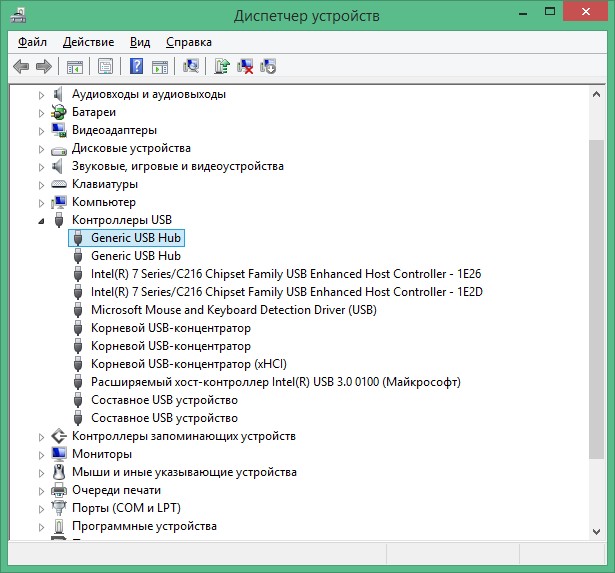
Jei toks įrenginys yra prieinamas, tada ištrinkite jo tvarkyklę, paspausdami tinkamą pelės mygtuką komponento pavadinimu ir pasirinkdami atitinkamą tašką. Tada kompiuteris turėtų būti perkrautas, po kurio sistema turėtų automatiškai įdiegti trūkstamą tvarkyklę. Net jei nėra nepripažintų įrenginių, galite pakaitomis ištrinti visas tvarkykles iš skyriaus „USB“ valdiklių.
Spausdintuvo tvarkyklė
Vairuotojas yra ne mažiau kaprizinga programa, su kuria kontroliuojamas jūsų spausdintuvas. Kadangi labai paprasta sugadinti jo failus, ypač jei labai dažnai įdiegiate ir ištrinate programas, tinkamiausias išėjimas iš situacijos bus išsamus tvarkyklės įdiegimas. Bet tam reikia laikytis privalomų sąlygų -reikia atsisiųsti iš oficialios bendrovės „Hewlett Packard“ svetainės. Kodėl tai svarbu? Kadangi gamintojas geriausiai žino savo produkto ypatybes, būtent jis teikia dirbančio vairuotojo garantijas. Be to, našumo garantija teikiama tik tuo atveju, jei naudojama oficiali programinė įranga. Todėl mes nerekomenduojame siurbti plėtros iš trečiosios pusės išteklių, kurie yra pilni internete.

Taigi, jei „HP Laserjet P1005“ spausdintuvas nespausdina, atsisiuntę tvarkyklės diegimo failą, pasirinkite elementą „Restore“, kad visi sugadinti ir trūkstami failai būtų grąžinti ten, kur jie turėtų būti. Jei dėl to nieko nepagerės, pabandykite pašalinti tvarkyklę ir išvalyti likusius failus bei katalogus po jo, tada atlikite švarų diegimą. Turint didelę tikimybę, viskas veiks taip, kaip turėtų būti.
Kasetės problemos
Kaip minėta aukščiau, kasetė nėra skirta pakartotinei nuorodai. Bet kadangi kiekvieną kartą nusipirkti naują gali būti labai brangu, ypač jei spausdinate gana daug, tada daugelis susisiekia su specialiu seminaru. Gaminkite spausdinimo įrangą tik įgaliotuose aptarnavimo centruose. Nebandykite taupyti, kitaip išleisite daug daugiau pinigų remontui ar įsigysite naują kasetę, jei ji yra negrįžtamai pažeista.
Problemos su popieriumi
Aukštos kokybės spausdinimui ant „HP Laserjet P1005“ lazerinio spausdintuvo, popierius taip pat turėtų būti aukštos kokybės. Kuo aukštesnis, tuo labiau vertingesni rezultatai ir kuo mažiau problemų, kurias sukelia prastas kokybės popierius, rasite savo darbe. Nekvieskite pigumo ir nesistengite nusipirkti pigiausio popieriaus.
Be to, turėtumėte atkreipti dėmesį į šiuos dalykus:
- Vorsiness. Jei popierius yra per daug niūrus, „Villi“ gali užkimšti vidines spausdintuvo dalis, todėl jis pateiks pranešimą apie popieriaus dvejones.
- Tinkamas saugojimas. Laikykite popierių taip, kad jis neiššlaptų. Jei jis sušlaptų, tai bus sudėtinga juo naudotis.
- Teisingai atsisiųsti. Spausdintuvo popieriaus tiekimo dėklas visada skirtas tam tikram maksimaliam lapų skaičiui. Jei įkeliate per daug popieriaus, spausdintuvas tiesiog negali jo užfiksuoti, todėl sandariklis bus neįmanomas.
„Windows“ darbo klaidos
Labai dažnai „Windows“ stabilumas priklauso nuo to, ar įdiegsite atnaujinimus, ar ne. Mes rekomenduojame neatsisakyti naujausių sistemos atnaujinimų. Tai gali išvengti nereikalingo galvos skausmo ir jūsų spausdintuvas spausdins be problemų. Be to, nepakenks išjungti spaudos paslaugą. Norėdami tai padaryti, eikite į valdymo skydelį - administravimas - spausdinimo tvarkyklė. Spustelėkite mygtuką „Sustabdyti“, tada - „paleisti“. Tai taip pat turėtų padėti, kai užduotis atlieka spausdinimo užduotis, tačiau spausdintuvas nespausdinamas.
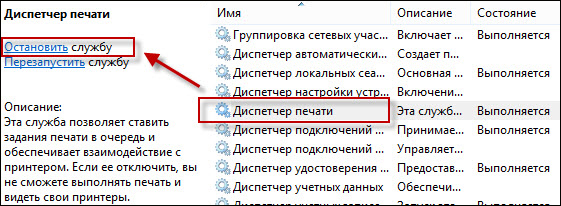
Išvada
Nepaisant problemų, kylančių dėl spausdintuvo „HP Laserjet P1005“, dėl kurių jis nespausdina, jų išspręsti iš tikrųjų nėra taip sunku. Mes rekomenduojame atidžiai stebėti aukščiau išvardintus taškus, kurie leis jums iš anksto išvengti sunkumų. Komentaruose prašome parašyti, ar paaiškėjo, kad tai pašalina spausdintuvo problemos, dėka mūsų rekomendacijų.

